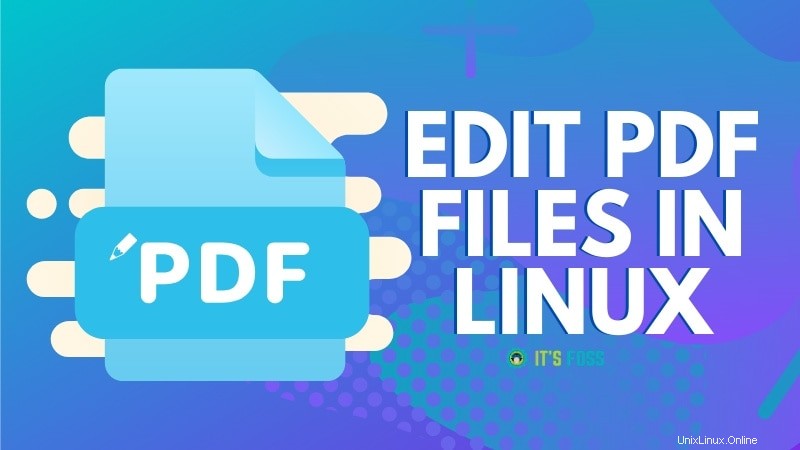
Resumen:¿Se pregunta cómo editar archivos PDF en Linux? A veces, ni siquiera necesita editores de PDF en Linux porque LibreOffice Draw puede ayudarlo con eso.
A veces te encuentras en una situación en la que necesitas editar un archivo PDF en Linux. Como el otro día, estaba revisando un informe antiguo que estaba en formato PDF y vi algunos errores tipográficos en él. Pensé que debería editar este informe, pero solo tenía el archivo PDF. Surge una pregunta, cómo editar archivos PDF en Ubuntu ?
Ahora, recordé que hace unos años usaba un programa llamado pdfedit pero ya no está disponible en Ubuntu ni en ninguna otra distribución de Linux.
¿La desaparición de pdfedit significa que no puede modificar archivos PDF en Linux?
Ciertamente no.
Los tiempos han cambiado ahora. Anteriormente, necesitaba tener una aplicación dedicada para este propósito. No me malinterpreten, todavía hay muchas herramientas para editar archivos PDF en Linux, pero realmente no las necesita, bueno, no en la mayoría de los casos porque LibreOffice hace el trabajo por usted.
¿Sorprendido? Sí, la popular alternativa de Linux a Microsoft Office también puede editar archivos PDF. Y quizás esta sea la forma más fácil de editar archivos PDF.
Cómo editar archivos PDF en Linux
La mayoría de las distribuciones de Linux, como Ubuntu, Linux Mint, Fedora, etc., tienen LibreOffice como suite ofimática predeterminada. Si no tiene LibreOffice, instálelo desde el siguiente enlace:
Descargar LibreOffice
Una vez que haya descargado e instalado LibreOffice, inícielo. En la pantalla de bienvenida, haga clic en Abrir archivo para abrir el archivo PDF deseado para editar.
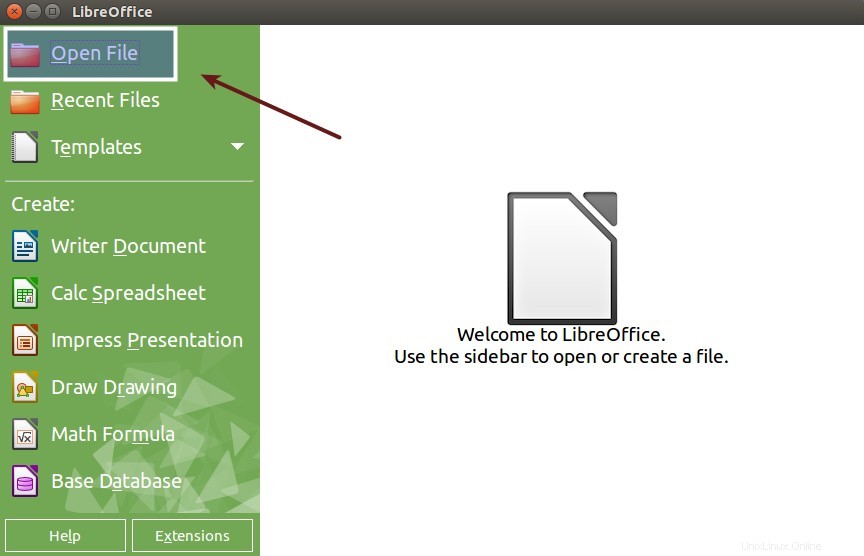
LibreOffice tardará un tiempo en cargar el archivo PDF. El archivo se abrirá en Draw, parte de la suite que gestiona gráficos. Una vez cargado, puede ver inmediatamente que el archivo está en modo editable. También puede ver que reconoce muy bien la tabla de contenido. Por supuesto, depende del archivo PDF original si tenía una tabla de contenido o no.
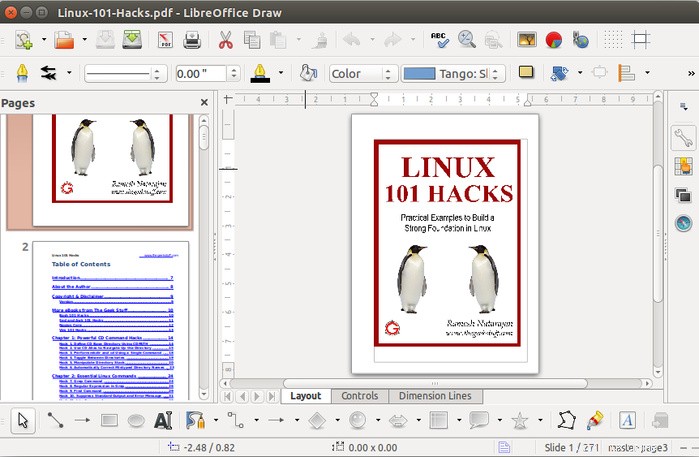
Puede ir a las páginas específicas y editar el archivo PDF allí. Simplemente haga clic en el texto que desea editar.
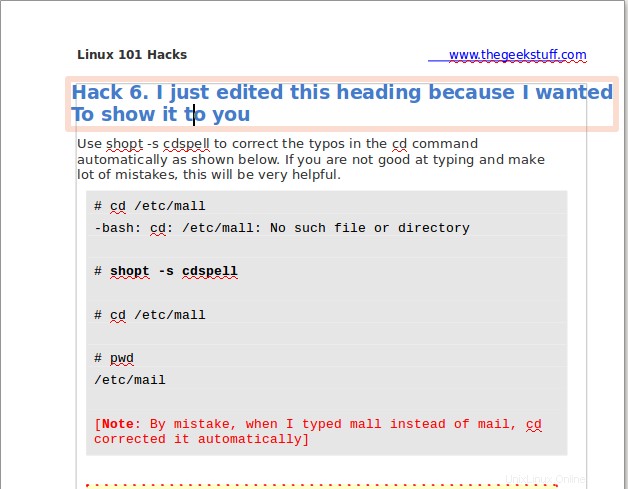
Una vez que haya terminado con las ediciones, en lugar de guardar el archivo (usando Ctrl+S), haga clic en el botón Exportar a PDF .
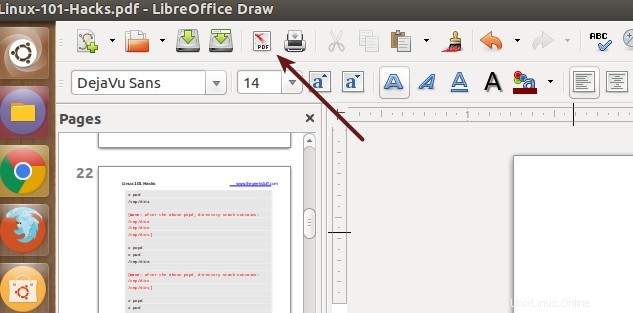
Exportará el archivo como PDF nuevamente. Tenga en cuenta que incluso después de exportar el archivo modificado como PDF, aún le pedirá que guarde el archivo cuando intente cerrar LibreOffice Draw. No es necesario que le diga que ya no necesita guardarlo. La razón es que si intenta guardarlo, en lugar de exportarlo a PDF, solo le dará la opción de guardarlo como formatos de gráficos abiertos. que supongo que no es lo que quieres que sea.
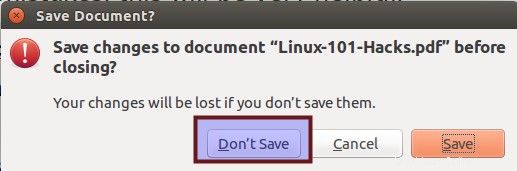
También noté que el PDF editado era más pequeño en comparación con el original. Guardó un archivo de 1,6 MB en un archivo de 1,4 MB. No hace falta mencionar que puede editar el archivo PDF recién editado tantas veces como desee.
Limitaciones de la edición de archivos PDF con LibreOffice
Traté de editar archivos de algunos otros formatos como ePub. Pero desafortunadamente, no funcionó igual. Además, esta edición de PDF no funcionará en documentos escaneados. Por lo tanto, los archivos que se crearon originalmente como texto y se guardaron como PDF se pueden editar muy fácilmente, pero no es cierto en el caso de que haya escaneado un documento porque esas páginas son en realidad imágenes y necesitarían herramientas que pudieran aplicar el reconocimiento óptico de caracteres. Pero no obtendrá eso con LibreOffice.
Espero que esta herramienta te haya ayudado a modificar archivos PDF de la manera más fácil posible. ¿Has logrado editar archivos PDF en Linux? ¿más temprano? ¿Qué herramienta usaste? ¿Cómo se compara con LibreOffice Draw? Comparta sus puntos de vista.